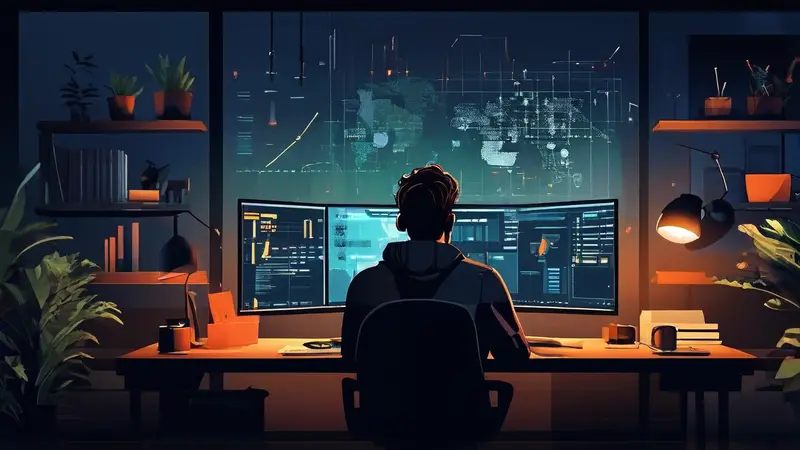
在APICloud Studio2上的代码可以通过多种方式展示到手机上,包括 使用真机同步、使用模拟器、生成二维码扫描 以及 利用AppLoader应用。 一种非常高效且常用的方法是使用APICloud的真机同步功能,这通过WiFi直接将本地开发的应用同步至手机,实现实时预览和调试。开发者需将手机和电脑连接至同一WiFi网络,并在手机上安装APICloud的AppLoader应用,通过这个应用可快速将开发中的应用同步到手机上查看效果。
一、环境准备
在展示代码之前,需要进行一些环境的准备。首先,确保你的开发机器安装了最新版本的APICloud Studio2,并且可以正常运行。其次,确保你的手机安装了最新的AppLoader应用,这个应用可以在APICloud官网下载,或者通过应用商店搜索并安装。然后,确保你的电脑和手机均连接至同一WiFi网络,这对于后续的代码同步至关重要。
二、使用真机同步
-
配置项目:在APICloud Studio2中打开你的项目,检查项目的config.xml文件,确保配置正确,尤其是应用的ID,这与你在APICloud平台上注册的应用ID要一致。
-
连接设备:在你的手机上打开AppLoader应用,确保手机与电脑在同一个WIFI网络下。在APICloud Studio2中点击“真机同步”功能,Studio2将自动搜索同网络下的设备,并显示其Device ID。
三、生成二维码扫描
除了真机同步之外,APICloud Studio2还允许通过生成特定的二维码来实现代码展示。开发者在Studio2中生成应用的二维码,然后使用手机中安装的AppLoader扫描,即可在手机上查看应用。
-
应用打包:在APICloud Studio2中完成代码编写后,你可以进行应用打包的操作,其中包括调试包或者发布包的生成。
-
二维码生成:打包完成后,系统会生成一个二维码。在手机上打开AppLoader,选择扫描二维码的方式,将手机对准电脑屏幕上展示的二维码进行扫描。
四、利用AppLoader应用
AppLoader是APICloud为开发者提供的一款应用,在开发阶段可以方便地查看和调试代码。通过AppLoader,开发者能够在没有USB数据线的情况下将本地的开发应用快速同步到手机上,并实时查看其运行情况。
-
安装AppLoader:在手机上下载并安装APICloud的AppLoader应用。
-
同步应用:在APICloud Studio2上点击“真机同步”后,选中所要同步的设备,点击同步即可。手机上的AppLoader会接收到同步信号,并下载更新的应用代码文件。
通过以上的方法,开发者可以轻松地将APICloud Studio2上的代码展示到手机上,并进行实时的预览和调试,加快开发进度同时提高开发质量。这些方法的核心在于实现电脑与手机之间的高效通信,并借助专门设计的工具AppLoader来简化整个同步过程。
相关问答FAQs:
如何将APICloud Studio2中的代码展示到手机上?
-
首先,在APICloud Studio2中编写你的代码。你可以创建一个新的项目,或者在现有项目中进行编辑。确保你的代码适用于你想要展示在手机上的应用程序。
-
接下来,你需要使用APICloud提供的云端打包服务来打包并展示你的代码。登录到APICloud官网,找到并点击"云端打包"选项。输入你的APICloud Studio2项目的ID,并选择你想要的打包平台(如iOS、Android等)。
-
上传你的代码并进行打包。在云端打包服务中,你将被要求上传你在APICloud Studio2中编写的代码。确保将所有相关文件和资源一同上传。选择适当的打包选项(如签名等),然后点击"开始打包"按钮。
-
等待打包完成。在云端打包服务中,你将看到打包的进度。这可能需要一些时间,取决于你的代码的大小和复杂性。一旦打包完成,你将能够下载打包好的应用程序文件(如.ipa或.apk文件)。
-
将应用程序安装到你的手机上。将打包好的应用程序文件传输到你的手机,并按照手机的安装程序指引安装应用。如果是iOS设备,记得先将你的设备连接到电脑上,并使用iTunes或其他工具将应用程序安装到设备上。
-
类似于模拟器,手机上将展示你在APICloud Studio2中编写的代码,以应用程序的形式呈现。你可以通过触摸、滑动等方式与应用程序进行交互,预览你的应用的功能和界面效果。
我如何在手机上调试APICloud Studio2中的代码?
-
首先,确保你的手机已连接到开发电脑上。你可以通过USB线将手机与电脑连接,或者使用局域网进行连接。确保手机和电脑在同一网络中,并启用调试模式。
-
在APICloud Studio2中打开你的项目,并在菜单栏中选择你的手机设备作为目标设备。如果设备未显示在列表中,请确保已正确连接并启用了调试模式。
-
点击菜单栏中的"调试"按钮,开始调试你的代码。这将在手机上安装并启动你的应用程序,并在APICloud Studio2的调试控制台中显示日志输出。
-
在手机上,你可以通过触摸、滑动等方式与应用程序进行交互,并观察与代码相关的实时输出。你可以在调试控制台中查看代码的运行状态、错误信息等。
-
如果你在代码中做出了修改,保存并重新运行你的应用程序。APICloud Studio2将自动更新已安装在手机上的应用程序,以反映你的最新更改。
如何将APICloud Studio2中的应用程序发布到应用商店?
-
首先,确保你的APICloud Studio2项目已完成并通过测试。在发布之前,确保你的应用程序已经消除了所有的错误和漏洞,并且经过了充分的测试和用户反馈。
-
准备应用程序的发布资料。这包括应用程序的名称、图标、描述、截图等信息。提供清晰的应用程序名称和描述,以及真实而吸引人的截图,以吸引用户关注和下载。
-
注册并创建开发者账户。根据你的目标平台(如Apple App Store、Google Play等),注册并创建相应的开发者账户。完成必要的申请和设置,并确保你的账户已准备好发布应用程序。
-
打包应用程序并进行代码签名。在APICloud Studio2中,选择适当的打包平台(如iOS、Android等),并提供必要的证书、密钥等信息。进行应用程序的代码签名以确保安全性和合法性。
-
遵循相应平台的发布流程。每个应用商店都有自己的发布规则和流程。根据所选择的平台,遵循相应的流程和指南来准备和提交你的应用程序。完成必要的审核和审批,以确保你的应用达到商店的标准。
-
一旦通过审核,你的应用程序将在相应的应用商店上可用。用户可以通过商店搜索、浏览和下载你的应用程序。记得定期更新你的应用程序,并回应用户的反馈和评价,以确保良好的用户体验和应用的持续成功。





























